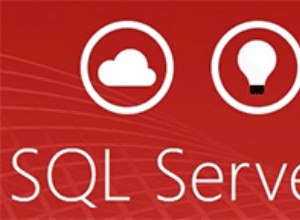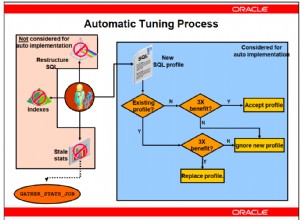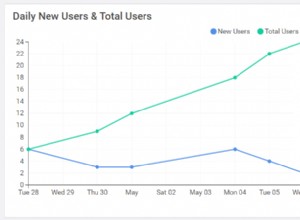Distribusi RapidMiner menyertakan konektor generik yang memungkinkan kumpulan data dibuat dari database mana pun yang menyediakan driver ODBC. Konektor ini disebut Jembatan JDBC-ODBC dan merupakan bagian integral dari Java 1.7 dan sebelumnya. Implikasinya adalah:
- Versi 1.8 dan versi Java yang lebih baru tidak menyertakan Jembatan JDBC-ODBC asli.
- Bridge asli disertakan dalam file inti Java Archive, tidak dapat dipisahkan dari distribusi Java yang menyertainya.
Jika Anda perlu menghubungkan RapidMiner ke driver ODBC 32-bit, gunakan Jembatan Easysoft JDBC-ODBC sebagai gantinya. Easysoft JDBC-ODBC Bridge memiliki komponen Java dan komponen asli 32-bit. Ini didukung penuh oleh Easysoft dan saat ini sedang digunakan di lingkungan produksi di seluruh dunia.
Anda perlu menggunakan RapidMiner versi Profesional untuk menggunakan driver pihak ketiga seperti Easysoft JDBC-ODBC Bridge dengannya. Versi uji coba RapidMiner Professional tersedia bagi pengguna yang membuat akun di situs web RapidMiner.
Jika Anda belum memiliki RapidMiner Professional, ikuti langkah-langkah berikut:
- Buat akun RapidMiner lalu verifikasi alamat email yang Anda berikan saat membuat akun.
- Unduh RapidMiner Studio untuk platform Windows Anda.
- Mulai RapidMiner lalu masuk saat diminta.
Masa uji coba RapidMiner Professional Anda sekarang telah dimulai.
Untuk menghubungkan RapidMiner ke beberapa data ODBC:
- Konfigurasikan sumber data ODBC Sistem untuk database yang ingin Anda sambungkan di RapidMiner.
Untuk melakukannya, gunakan Administrator Sumber Data ODBC versi 32-bit di mesin RapidMiner Anda. Pada beberapa versi Windows, ini terletak di Panel Kontrol> Alat Administratif . Pada beberapa versi Windows, Anda perlu mencari ODBC di kotak pencarian bilah tugas. Administrator Sumber Data ODBC versi 32-bit harus diberi label dengan jelas. Jika ragu, di kotak dialog Windows Run, ketik:
%windir%\syswow64\odbcad32.exe
Kami ingin mencoba RapidMiner dengan beberapa data Microsoft Access, jadi kami membuat sumber data driver Access ODBC yang mengarah ke database Northwind.
- Unduh Jembatan Easysoft JDBC-ODBC. (Pendaftaran diperlukan.)
- Instal dan lisensikan Easysoft JDBC-ODBC Bridge pada mesin tempat RapidMiner diinstal.
Untuk petunjuk instalasi, lihat dokumentasi Easysoft JDBC-ODBC Bridge.
- Di RapidMiner, pilih Connections> Manage Database Drivers .
Kelola Driver Basis Data kotak dialog ditampilkan.
- Pilih Tambah .
- Lengkapi bidang kotak dialog:
Field Nilai Nama Jembatan Easysoft JDBC-ODBC Awalan URL jdbc:easysoft:// Pelabuhan (Kosongkan) Pemisah skema (Kosongkan) Berkas toples easysoft_install_dir \Jars\EJOB.jar Pada Windows 64-bit, lokasi default untuk
adalah :\Program Files (x86)\Easysoft Limited\Easysoft JDBC-ODBC Bridge. Pada Windows 32-bit, lokasi default untuk
adalah :\Program Files\Easysoft Limited\Easysoft JDBC-ODBC Bridge. Kelas JDBC easysoft.sql.jobDriver - Pilih Simpan .
- Pilih Koneksi> Kelola Koneksi Basis Data .
Kelola Koneksi Basis Data kotak dialog ditampilkan.
- Pilih Baru .
- Lengkapi bidang kotak dialog:
Field Nilai Nama Jembatan JDBC-ODBC Sistem basis data Jembatan Easysoft JDBC-ODBC Tuan Rumah localhost/ Pelabuhan (Kosongkan) Skema basis data my_odbc_data_source - Pilih Lanjutan
Properti Koneksi Lanjutan kotak dialog ditampilkan.
- Lengkapi bidang kotak dialog:
Field Nilai pengguna masuk pengguna_jendela_saya logonpassword sandi_windows_saya Pilih Ganti untuk kedua bidang ini.
- Gunakan Uji untuk memverifikasi bahwa Anda telah memasukkan detail koneksi dengan benar.
Untuk menganalisis data ODBC yang dapat diakses melalui Jembatan JDBC-ODBC, buat proses RapidMiner baru:
- Pilih File> Proses Baru .
- Pilih proses kosong saat diminta.
- Gunakan Repositori panel untuk menemukan data ODBC. Kami menggunakan Jembatan JDBC-ODBC untuk mengekspos beberapa data Access di database Northwind:DB> Jembatan JDBC-ODBC> Kumpulan Contoh> Pelanggan .
- Dalam Desain lihat, seret tabel dari Repositori panel ke Proses panel Dalam kasus kami, tabelnya adalah Pelanggan .
- Seret Memadukan> Nilai> Atur Data operator dari Operator panel ke Proses panel.
- Seret output dari operator pengambilan ke Set Data operator.
- Gunakan Setel Data tab parameter untuk mengubah nilai kolom. Misalnya, kami mengubah jabatan dalam data pelanggan kami dari Perwakilan Penjualan ke Manajer Penjualan :
Field Nilai Contoh indeks 1 Nama atribut IDPelanggan Nilai ALFKI Nilai tambahan Edit Daftar (0) ...> nama atribut Judul kontak Edit Daftar (0) ...> nilai Manajer Penjualan
- Seret output dari Set Data operator ke tombol res dan pilih Mainkan .
Data yang dimodifikasi ditampilkan di Hasil lihat.